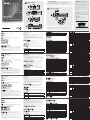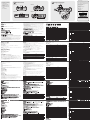CS82U/CS84U 2/4-Port PS/2-USB KVM Switch User Instructions
manuel d’utilisation du commutateur KVM PS/2-USB à 2/4 ports CS82U/CS84U
CS82U/CS84U 2-/4-Port-KVM-Switch mit PS/2-USB Bedienungsanleitung
CS82U/CS84U Concentrador KVM de tipo PS/2-USB con 2/4 puertos instrucciones para el usuario
Requirements
Console
• A VGA compatible monitor capable of the highest possible resolution
• A USB or PS/2 mouse
• A USB or PS/2 keyboard
Computers
The following equipment must be available on each computer:
• A VGA port
• Type A USB port or PS/2 port
Cables
Only KVM cable sets which are specifi cally designed to work with this switch may be used to link to the
computers. Two (CS82U) or four (CS84U) cable sets are provided with this package.
Hardware Review
A
CS82U/CS84U Front View
1. Port Selection Pushbuttons
2. Port LEDs
CS82U/CS84U Rear View
1. Console Keyboard and Mouse Ports
2. Power Jack (spare)
3. Console Monitor Port
4. KVM Port Section
Hardware Installation
B
Cable Connections
To set up your CS82U / CS84U installation, refer to the installation diagram (the numbers in the diagrams
correspond to the steps), and do the following:
1. Plug your keyboard and mouse into the USB or PS/2 console ports located on the unit’s rear panel.
2. Plug your console monitor into the VGA console port located in the unit’s rear panel and power on the
monitor.
3. Using the custom KVM cable set (provided with this package), plug the custom SPHD connector into
any available socket in the KVM port section of the switch
4. At the other end of the cable, plug the USB or PS/2 and VGA connectors into their respective ports on
the computer.
Note: If you are using a combo console – USB mouse and PS/2 keyboard, for example – plug in both
the USB and PS/2 connectors.
Voraussetzungen
Konsole
• Ein VGA-kompatibler Monitor, der in der Lage ist, die höchstmögliche Aufl ösung darzustellen
• Eine USB- oder PS/2-Maus
• Eine USB- oder PS/2-Tastatur
Computer
Auf jedem System muss Folgendes installiert werden:
• Ein VGA-Anschluss
• USB-Anschluss Typ A oder PS/2-Anschluss
Kabel
Verwenden Sie nur speziell für diesen Switch entwickelte KVM-Kabelsets, um das Gerät mit den
Computern zu verbinden. Zwei (CS82U) bzw. vier (CS84U) Kabelsets gehören zum Lieferumfang.
Hardwareübersicht
A
Vorderseitige Ansicht des CS82U/CS84U
1. Portauswahl (Drucktasten)
2. Port-LEDs
Rückseitige Ansicht des CS82U/CS84U
1. Konsol-Tastatur- und -Mausanschlüsse
2. Stromeingangsbuchse
3. Konsol-Monitorport
4. KVM-Portabschnitt
Hardware installieren
B
Kabelverbindungen
Zur Installation des CS82U / CS84U, siehe das folgende Installationsdiagramm (die Nummern im
Diagramm entsprechen der Reihenfolge), und gehen Sie wie folgt vor:
1. Verbinden Sie Ihre Tastatur und Maus mit den USB- bzw. PS/2-Konsolanschlüssen auf der Rückseite
des Gerätes.
2. Verbinden Sie Ihren Konsolmonitor mit dem VGA-Konsolport auf der Geräterückseite, und schalten Sie
den Monitor ein.
3. Verbinden Sie den SPHD-Anschluss des individuellen KVM-Kabelsets (mitgeliefert) mit einem freien
Anschluss im Bereich des KVM-Portabschnitts des Switches.
4. Verbinden Sie am anderen Kabelende die USB- bzw. PS/2- und den VGA-Stecker mit den geeigneten
Buchsen am Computer.
Hinweis: Wenn Sie eine gemischte Konsole – also z.B. mit einer USB-Maus und einer PS/2-Tastatur –
verwenden, schließen Sie sowohl den USB- als auch den PS/2-Stecker an.
5. Falls bei Ihrer Installation die Stromversorgung nicht ausreicht, können Sie ein externes Netzteil
anschließen. Wenden Sie sich dazu an Ihren Fachhändler, um das geeignete Modell für Ihr Gerät zu
erwerben.
6. Schalten Sie Ihre Computer ein.
Requisitos
Consola
• Un monitor VGA compatible capaz de mostrar la resolución más elevada posible
• Un ratón USB o PS/2
• Un teclado USB o PS/2
Ordenadores
En cada ordenador se tienen que tener instalados los siguientes componentes:
• Un puerto VGA
• Puerto USB de tipo A o Puerto PS/2
Cables
Sólo debe emplear juegos de cables KVM confeccionados a medida para conectar el conmutador a los
ordenadores, ya que han sido especialmente diseñados para nuestros equipos. Dos (para el CS82U) o
cuatro (para el CS84U) juegos de cables vienen incluidos con la unidad.
Presentación del hardware
A
Vista frontal del CS82U/CS84U
1. Botones de selección de puerto
2. Indicadores LED de los puertos
Vista posterior del CS82U/CS84U
1. Puertos de consola para teclado y ratón
2. Entrada de alimentación
3. Puerto para monitor de consola
4. Sección de puertos KVM
Instalar el hardware
B
Conexión de cables
Para instalar su CS82U / CS84U, véase el diagrama de instalación siguiente (los números del diagrama
corresponden a las diferentes etapas a seguir) y proceda como se indica a continuación:
1. Conecte el teclado y el ratón a los puertos de consola USB o PS/2 ubicados en el panel posterior del
equipo.
2. Conecte su monitor de consola al puerto de consola VGA ubicado en el panel posterior de la unidad y
enciéndalo.
3. Enchufe el conector SPHD del juego de cables KVM personalizado (incluido) en un puerto libre de la
sección de puertos KVM del concentrador.
4. En el otro extremo del cable, enchufe los cables USB o PS/2 y VGA en los puertos correspondientes del
ordenador.
Nota: Si emplea una consola combinada – por ejemplo, con un ratón USB y un teclado PS/2 – enchufe
ambos conectores USB y PS/2.
5. Si el suministro energético no es sufi ciente en su instalación, podrá emplear un adaptador de
alimentación externo. Póngase en contacto con su revendedor para adquirir el modelo adecuado para
su producto.
6. Encienda los ordenadores.
Confi guration minimale
Console
• Un écran compatible VGA permettant la résolution la plus élevée possible
• Une souris USB ou PS/2
• Un clavier USB ou PS/2
Ordinateurs
Les composants suivants doivent être installés sur chaque ordinateur :
• Un port VGA
• Port USB de type A ou Port PS/2
Câbles
Seuls des jeux de câbles KVM spécialement conçus pour fonctionner avec ce commutateur peuvent être
utilisés pour établir la liaison avec les ordinateurs. Les jeux de câbles livrés avec le produit sont au nombre
de deux (pour le CS82U) ou quatre (pour le CS84U).
Description de l’appareil
A
Vue avant du CS82U/CS84U
1. Boutons de sélection de port
2. Voyants des ports
Vue arrière du CS82U/CS84U
1. Ports clavier et souris de console
2. Prise d’alimentation
3. Port de moniteur de console
4. Section des ports KVM
Installation du matériel
B
Branchement des câbles
Pour procéder à l'installation de votre CS82U / CS84U, reportez-vous au schéma d'installation (les
numéros du schéma correspondent aux étapes ci-dessous) et procédez comme suit :
1. Branchez votre clavier et votre souris sur les ports de console USB ou PS/2 situés à l'arrière de
l'appareil.
2. Branchez votre moniteur sur le port de console VGA situé à l'arrière de l'appareil, puis allumez-le.
3. Utilisez le jeu de câbles KVM personnalisés (fourni) pour brancher le connecteur SPHD personnalisé
dans n’importe quelle prise disponible de la section des ports KVM du commutateur.
4. À l'autre extrémité du câble, branchez les connecteurs USB ou PS/2 et VGA dans les ports respectifs de
l'ordinateur.
Remarque: Si vous utilisez une console combinée – souris USB et clavier PS/2, par exemple –
branchez à la fois les connecteurs USB et PS/2.
5. Si vous trouvez que l’alimentation est insuffi sante, veuillez utiliser un adaptateur secteur externe.
Veuillez contacter votre distributeur pour vous en procurer un qui soit adapté à votre modèle.
6. Allumez les ordinateurs.
5. If you fi nd the power is insuffi cient, please use an external power adapter. Please contact your dealer to
purchase the correct one for your model.
6. Turn on the power to the computers.
Operation
There are three convenient methods to access the computers: Manual – which involves pressing the port
selection pushbuttons located on the unit’s front panel; Mouse – which involves clicking the scroll wheel of
the USB mouse; and Hotkey – which involves entering combinations from the keyboard.
For manual port selection:
• Press and release a port selection pushbutton to bring the KVM focus to the computer attached to its
corresponding port. The Port LED lights bright orange.
• Press and hold port selection pushbutton 1 and 2 for more than 2 seconds to start Auto Scan Mode.
• Press and release either port selection pushbutton to stop Auto Scan Mode. The KVM focus goes to the
computer attached to the corresponding port of the switch you pressed
• Press port selection pushbuttons 3 and 4 simultaneously for 2 seconds to perform a keyboard and mouse
reset (CS84U only).
Mouse Port-switching
The CS82U / CS84U supports the very latest in mouse port-switching – simply double-click the scroll wheel
of your USB mouse to cycle through the ports.
Note: 1. This featured is only supported by USB 3-key scroll wheel mice.
2. The default setting is off.
3. This feature is only supported when Mouse Emulation is enabled.
Hotkey Operation
The CS82U / CS84U provides an extensive, easy-to-use, hotkey function that makes it convenient to
control and confi gure your KVM installation from the keyboard.
Port Switching
All port switches begin with tapping the Scroll Lock key twice. The tables below describe the actions that
each combination performs.
Note: If using the Scroll Lock key confl icts with other programs running on the computer, the Ctrl key can
be used, instead.
Cycling Through the Ports
Hotkey Action
[Scroll Lock] [Scroll
Lock] [Enter]
Brings the KVM focus from the port that currently has the KVM focus to the next
port on the installation (1 to 2; 2 to 1 for the CS82U; 1 to 2; 2 to 3; 3 to 4; 4 to 1
for the CS84U).
Bedienung
Es gibt drei praktische Möglichkeiten, auf die angeschlossenen Computer zuzugreifen: Manuell –
hierzu drücken Sie den betreffenden Portauswahlschalter auf der Gerätevorderseite; Maus – hierzu
klicken Sie auf die Rolltaste der USB-Maus; Hotkey – hierzu geben Sie über die Tastatur die betreffende
Tastenkombination ein.
Manuelle Portauswahl:
• Drücken Sie einen Port-Auswahlschalter, und lassen Sie ihn los, um die KVM-Steuerung auf den
Computer des betreffendes Ports umzuleiten. Daraufhin leuchtet die Port-LED-Anzeige hellorange.
• Um die automatische Portumschaltung zu starten, halten Sie gleichzeitig die Tasten 1 und 2 mindestens
2 Sekunden lang gedrückt.
• Drücken Sie einen beliebigen Portauswahlschalter (1 oder 2), und lassen Sie ihn los, um die
automatische Portumschaltung zu beenden. Daraufhin wird die KVM-Steuerung auf den Computer
gelegt, der an den Port des betreffenden Schalters angeschlossen ist.
• Halten Sie die Tasten 3 und 4 gleichzeitig 2 Sekunden lang gedrückt, um die Tastatur und Maus
zurückzusetzen (nur beim CS84U).
Port per Maus umschalten
Der CS82U / CS84U unterstützt die modernsten Verfahren zur Portumschaltung per Mausklick –
doppelklicken Sie einfach mit der Rolltaste der USB-Maus, um zwischen den Ports umzuschalten.
Hinweis: 1. Diese Funktion wird nur von 3-Tasten-USB-Mäusen mit Rolltaste unterstützt.
2. Die Voreinstellung lautet „Aus“.
3. Diese Funktion wird nur unterstützt, wenn Sie die Mausemulation aktiviert haben.
Hotkey-Bedienung
Dank der fl exiblen Hotkey-Funktionen können Sie den CS82U / CS84U bequem über die Tastatur Ihrer
KVM-Konsole steuern.
Port umschalten
Die Portumschaltung erfolgt grundsätzlich durch doppeltes Betätigen der Taste Rollen. In den folgenden
Tabellen werden die einzelnen Aktionen beschrieben, die über die verschiedenen Tastenkombinationen
aufgerufen werden können.
Hinweis: Wenn die Taste Rollen mit anderen Programmen in Konfl ikt gerät, können Sie anstelle dessen
auch die Taste Strg verwenden.
Portumschaltung
Hotkey Aktion
[Rollen] [Rollen]
[Enter]
Schaltet die KVM-Steuerung von dem Port, der gegenwärtig die KVM-Steuerung
besitzt, auf den nächsten Port der Installation (1 auf 2; 2 auf 1 beim CS82U; 1
auf 2; 2 auf 3; 3 auf 4; 4 auf 1 beim CS84U) um.
Ports direkt anwählen
Hotkey Aktion
[Rollen] [Rollen]
[n] [Enter]
Schaltet die KVM-Steuerung, die USB- und die Audiosignale auf den Computer
um, der mit dem Port n verbunden ist.
Funcionamiento
Hay tres formas muy prácticas de acceder a los ordenadores: Manual – pulsando el botón correspondiente
del selector de puertos remotos del panel frontal; ratón – haciendo clic en el botón del rodillo del ratón
USB; teclas de acceso directo – pulsando combinaciones de teclas en el teclado.
Selección manual de puertos:
• Pulse y suelte el botón de selección de puerto para pasar el control KVM al ordenador conectado al
puerto correspondiente. El indicador LED del puerto correspondiente se iluminará de color naranja claro.
• Mantenga pulsados los botones de selección de puerto 1 y 2 simultáneamente durante más de 2
segundos para iniciar la conmutación automática de puertos.
• Pulse y suelte cualquiera de los botones de selección de puerto (1 ó 2) para detener la conmutación
automática. El control KVM pasará al ordenador conectado al puerto que corresponde al botón que
acaba de pulsar.
• Mantenga pulsados los botones 3 y 4 simultáneamente durante 2 segundos para reiniciar el teclado y el
ratón (sólo para el CS84U).
Conmutación de puertos a través del ratón
El CS82U / CS84U integra la última tecnología de conmutación de puertos a través del ratón -
simplemente haga doble clic en el botón del rodillo del ratón USB para conmutar los puertos.
Nota: 1. Esta característica sólo funciona con ratones USB de 3 teclas que tengan un rodillo de
desplazamiento.
2. El valor predeterminado es “Desactivado”.
3. Esta opción sólo funciona cuando tenga activada la emulación del teclado.
Manejo con teclas de acceso directo
El CS82U / CS84U ofrece una función de teclas de acceso directo que permite controlar y confi gurar la
instalación KVM a través del teclado.
Conmutación de puertos
Para seleccionar un puerto mediante teclas de acceso directo, primero debe pulsar dos veces la tecla Bloq
Despl. Las tablas siguientes describen las acciones de cada combinación de teclas.
Nota: si la tecla Bloq Despl es utilizada por otros programas instalados y crea confl ictos, puede emplear la
tecla Ctrl en su lugar.
Alternar entre los puertos
Teclas de acceso directo Acción
[Bloq Despl] [Bloq Despl]
[Intro]
Pasa el control KVM y las señales de audio del puerto que actualmente
lleva el control KVM al puerto siguiente de la instalación (1 al 2, 2 al 1 para
el CS82U; 1 al 2, 2 al 3, 3 al 4, 4 al 1 para el CS84U).
Pasar directamente a un puerto
Teclas de acceso directo Acción
[Bloq Despl] [Bloq Despl]
[n] [Intro]
Pasa el control KVM, USB y de audio al ordenador conectado al puerto del
ID de puerto especifi cado.
Utilisation
Il existe trois méthodes pratiques pour accéder aux ordinateurs : Manuelle – qui implique d’appuyer sur les
boutons de sélection de port situés à l’avant de l’appareil ; Souris – qui impliquer de cliquer sur la molette
de la souris USB ; et Raccourci clavier – qui implique de saisir une combinaison de touches sur le clavier.
Pour la sélection de port manuelle :
• Appuyez sur (et relâchez) un bouton de sélection de port pour passer le contrôle KVM à l'ordinateur
connecté au port correspondant. Le voyant de port s’allume en orange vif.
• Appuyez simultanément sur les boutons de sélection de port 1 et 2 et maintenez-les enfoncés pendant
plus de 2 secondes pour activer le mode de commutation automatique.
• Appuyez sur (et relâchez) l'un des boutons de sélection de port (1 ou 2) pour mettre fi n au mode de
commutation automatique. Le contrôle KVM passe à l’ordinateur qui est connecté au port correspondant
au bouton sur lequel vous avez appuyé.
• Appuyez simultanément sur les boutons de sélection de port 3 et 4 pendant 2 secondes pour réinitialiser
le clavier et la souris (sur le CS84U uniquement).
Commutation de port avec la souris
Le commutateur CS82U / CS84U prend en charge la technique la plus récente de commutation de port
avec la souris : il vous suffi t de double-cliquer sur la molette de votre souris USB pour passer d’un port à
un autre.
Remarque: 1. Cette fonction n’est utilisable qu’avec les souris USB à 3 boutons avec molette de
défi lement.
2. Le réglage par défaut est Désactivé.
3. Cette fonction n’est prise en charge que si l’émulation de la souris est activée.
Utilisation des raccourcis clavier
Le CS82U / CS84U propose un mode raccourci clavier complet et simple d’utilisation qui permet de
commander et de confi gurer aisément le commutateur KVM à partir du clavier.
Commutation des ports
Pour sélectionner un port à l'aide des touches de raccourci, vous devez d'abord appuyer deux fois
sur la touche Arrêt défi l. Les tableaux ci-dessous décrivent les actions correspondant aux différentes
combinaisons de touches de raccourci.
Remarque: si la touche Arrêt défi l crée des confl its avec d'autres programmes actifs, utilisez la touche Ctrl
à la place.
Passage d'un port à l'autre
Raccourci clavier Action
[Arrêt défi l] [Arrêt
défi l] [Entrée]
Transfère le contrôle KVM et audio du port qui a actuellement le contrôle KVM
au port suivant de l’installation (1 à 2 ; 2 à 1 pour le CS82U ; 1 à 2 ; 2 à 3 ; 3 à 4
; 4 à 1 pour le CS84U).
Accès direct à un port
Raccourci clavier Action
[Arrêt défi l] [Arrêt défi l]
[n] [Entrée] Transfère les contrôles KVM, USB et audio sur l’ordinateur connecté au
port correspondant à l’ID de port spécifi é.
Going Directly to a Port
Hotkey Action
[Scroll Lock] [Scroll
Lock] [n] [Enter]
Brings the KVM, USB, and audio focus to the computer
attached to the port corresponding to the specifi ed Port
ID.
Note: The n stands for the computer’s Port ID number (1, 2, 3, or 4). Replace the n with the appropriate
Port ID when entering hotkey combinations.
Hotkey Setting Mode
Invoking HSM
To invoke HSM do the following:
1. Press and hold down [Num Lock].
2. Press and release [-].
3. Release [Num Lock].
HSM Summary Table
Key Function
[H] Toggles between the default ([Num Lock] [-]) and alternate ([Ctrl] [F12]) HSM invocation
keys.
[T] Toggles between the default ([Scroll Lock] [Scroll Lock]) and alternate ([Ctrl] [Ctrl]) Port
Switching keys.
[F2] Enables Mac keyboard emulation.
[F3] Enables Sun keyboard emulation
[F10] Auto detects keyboard operating platform.
[F4] Prints the switch’s current settings via a text editor or word processor.
[F5] Performs a reset on all USB devices.
[F6] [nn]
[Enter] Sets the keyboard language layout. Note: nn is a two-digit number that represents one
of the following keyboard language codes: US English 33; French 08;Japanese 15.
[B] Enables/Disables the buzzer.
[X] [Enter] Enables/Disables the port switching keys.
[R] [Enter] Resets the hotkey settings to their default status.
[u] [p] [g] [r] [a]
[d] [e] [Enter] Invokes Firmware Upgrade Mode.
[D] Invokes Video DynaSync™, ATEN’s exclusive technology that eliminates boot-up
display problems and optimizes resolution when switching between ports.
[N] Enables/Disables keyboard emulation *
[M] Enables/Disables mouse emulation.
[W] Enables/Disable mouse port-switching.
[F1] Resets keyboard and mouse under operating systems that do not support USB 2.0.
* When keyboard emulation is off, the [m], [w], [F2], [F3], [F10] ,[F4], [F5], and [F6] hotkeys are disabled.
Hinweis: Der Parameter n steht für die Port-ID des betreffenden Computers (1, 2, 3 oder 4). Ersetzen Sie
n bei der Eingabe der Hotkey-Tastenkombinationen durch die gewünschte Port-ID.
Hotkey-Einrichtung
Hotkey-Modus (HSM) aktivieren
Gehen Sie zur Aktivierung des HSM folgendermaßen vor:
1. Halten Sie die Taste [Num] gedrückt.
2. Drücken Sie die Taste [-], und lassen Sie sie los.
3. Lassen Sie die Taste [Num] los.
Hotkey-Übersichtstabelle
Taste Funktion
[H] Schaltet zwischen den vordefi nierten ([Num] [–]) und den alternativen Aktivierungstasten
([Strg] [F12]) für den Hotkey-Modus um.
[T] Schaltet zwischen den vordefi nierten ([Rollen] [Rollen]) und den alternativen
Aktivierungstasten ([Strg] [Strg]) für die Portumschaltung um.
[F2] Aktiviert die Macintosh-Tastaturemulation.
[F3] Aktiviert die Sun-Tastaturemulation.
[F10] Détecte automatiquement la plateforme de fonctionnement du clavier.
[F4] Druckt die aktuelle Konfi guration des Switch über einen Texteditor oder ein
Textverarbeitungsprogramm aus.
[F5] Setzt alle USB-Geräte zurück.
[F6] [nn]
[Enter]
Stellt das Tastaturlayout ein. Hinweis: Dabei stellt nn eine zweistellige Zahl dar, die für
einen der folgenden Sprachcodes der Tastatur steht: US-Englisch 33, Französisch 03,
Japanisch 15
[B] Aktiviert bzw. deaktiviert die Signaltöne.
[X] [Enter] Aktiviert bzw. deaktiviert die Tasten zur Portumschaltung.
[R] [Enter] Setzt die Hotkey-Einstellungen auf die Standardwerte zurück.
[u][p][g][r][a][d]
[e][Enter] Aktiviert den Modus zur Firmwareaktualisierung.
[D] Aktiviert Video DynaSync™, die exklusive Technologie von ATEN zum Vermeiden
von Anzeigeproblemen bei Neustart und zur Optimierung der Aufl ösung bei der
Portumschaltung.
[N] Aktiviert bzw. deaktiviert die Tastaturemulation.*
[M] Aktiviert bzw. deaktiviert die Mausemulation.
[W] Aktiviert bzw. deaktiviert die Portumschaltung per Maus.
[F1] Setzt Tastatur und Maus unter Betriebssystemen zurück, die kein USB 2.0 unterstützen.
* Bei ausgeschalteter Tastaturemulation sind die Hotkeys [m], [w], [F2], [F3], [F10] ,[F4], [F5] und [F6]
deaktiviert.
Hotkey Default Settings
The hotkey factory default settings are as follows:
Nota: La n identifi ca el ID de puerto del ordenador (1, 2, 3 ó 4). Sustituya la n con el ID de puerto
apropiado cuando introduzca las combinaciones de teclas.
Modo de teclas de acceso directo
Activar el modo de teclas de acceso directo
Para activar el modo de teclas de acceso directo:
1. Mantenga pulsada la tecla [Bloq Num].
2. Pulse la tecla [-] y suéltela.
3. Suelte la tecla [Bloq Num].
Resumen de las teclas de acceso directo
Tecla Función
[H] Alterna entre las teclas de activación predeterminadas ([Bloq Num] [–]) y las
alternativas ([Ctrl] [F12]) para el modo de teclas de acceso directo.
[T] Alterna entre las teclas de activación predeterminadas ([Bloq Despl] [Bloq Despl]) y las
alternativas ([Ctrl] [Ctrl]) para la conmutación de puertos.
[F2] Activa la emulación de teclado Macintosh.
[F3] Activa la emulación de teclado Sun.
[F10] Detecta el tipo de teclado automáticamente.
[F4] Imprime los ajustes actuales del conmutador mediante un editor o procesador de
textos.
[F5] Efectúa un reseteo en todos les dispositivos USB.
[F6] [nn] [Intro] Establece la disposición del idioma de teclado Nota: nn es un número de dos dígitos
que representa uno de los códigos de idioma del teclado siguientes: Inglés americano
33; francés 08; japonés 15.
[B] Activa/desactiva las señales acústicas.
[X] [Intro] Activa o desactiva las teclas de conmutación de puertos.
[R] [Intro] Restablece los ajustes de las teclas de acceso directo a sus valores predeterminados.
[u][p][g][r][a][d]
[e][Intro] Activa el modo de actualización del fi rmware.
[D] Activa Video DynaSync™, la tecnología exclusiva de ATEN que elimina los problemas
que pueden surgir con las pantallas al iniciar los equipos y que optimiza la resolución a
la hora de conmutar los puertos.
[N] Activa/desactiva la emulación de teclado.*
[M] Activa/desactiva la emulación del ratón.
[W] Activa/desactiva la conmutación de puertos por medio del ratón.
[F1] Restablece el teclado y el ratón bajo sistemas operativos que no son compatibles con
USB 2.0.
* Con la emulación de teclado desactivada, las teclas de acceso directo [m], [w], [F2], [F3], [F10] ,[F4], [F5]
y [F6] también quedan desactivadas.
Teclas de acceso directo predeterminadas
Las teclas de acceso directo predeterminadas son las siguientes:
Remarque: Le n correspond au numéro d’ID de port de l’ordinateur (1, 2, 3 ou 4). Remplacez le n par l'ID
de port approprié lorsque vous utilisez les combinaisons de touches de raccourci.
Mode de raccourcis clavier
Activation du mode de raccourcis clavier
Pour activer le mode de raccourcis clavier, procédez comme suit :
1. Appuyez sur la touche [Verr num] et maintenez-la enfoncée.
2. Appuyez sur la touche [-] et relâchez-la.
3. Relâchez la touche [Verr num].
Tableau récapitulatif du mode de raccourcis clavier
Touche Fonction
[H] Permet de basculer entre le raccourci clavier par défaut ([Verr. Num] [-]) et le raccourci
alternatif ([Ctrl] [F12]) pour l’activation du mode de raccourcis clavier.
[T] Permet de basculer entre le raccourci clavier par défaut ([Arrêt défi l] [Arrêt défi l]) et le
raccourci alternatif ([Ctrl] [Ctrl]) pour la commutation des ports.
[F2] Active l'émulation de clavier Macintosh.
[F3] Active l'émulation de clavier Sun.
[F10] Erkennt die verwendete Tastatur automatisch.
[F4] Imprime les paramètres actuels du commutateur à travers un éditeur ou traitement de
texte.
[F5] Réinitialise tous les périphériques USB.
[F6] [nn]
[Entrée] Confi gure la langue du clavier Remarque: nn est un nombre à deux chiffres représentant
l’un des codes de langue du clavier suivants : Anglais US 33 ; Français 08 ; Japonais 15
[B] Active/désactive le signal sonore.
[X] [Entrée] Active ou désactive les touches de commutation de ports.
[R] [Entrée] Rétablit les paramètres par défaut des raccourcis clavier.
[u][p][g][r][a]
[d][e][Entrée] Active le mode de mise à jour du microprogramme.
[D] Utilise la technologie Video DynaSync™ exclusive ATEN qui élimine les problèmes
d’affi chage au démarrage et optimise la résolution au moment des changements de port.
[N] Active/désactive l'émulation du clavier*
[M] Active/désactive l'émulation de la souris.
[W] Active/désactive la commutation de port avec la souris.
[F1] Réinitialise le clavier et la souris dans les systèmes d’exploitation qui ne prennent pas en
charge le standard USB 2.0.
* Lorsque l’émulation du clavier est désactivée, les touches de raccourci [m], [w], [F2], [F3], [F10], [F4], [F5]
et [F6] sont désactivées.
Raccourcis clavier par défaut
Les raccourcis claviers confi gurés par défaut en usine sont les suivants :
Paramètre Raccourci clavier Par défaut
Commutation des ports [T] [Arrêt défi l] [Arrêt défi l]
Activation du mode de raccourcis
clavier [H] [Verr Num] [-]
Hotkey Default Settings
The hotkey factory default settings are as follows:
Setting Hotkey Default
Port Switching [T] [Scroll Lock] [Scroll Lock]
Invoking HSM [H] [Number Lock] [-]
Auto Scan Interval [Scroll Lock] [Scroll Lock] [A] [Enter] 5 seconds
Keyboard Operating Platform [F10] PC Compatible
Keyboard Emulation [N] Enabled
Mouse Emulation [M] Enabled
Mouse Port-switching [W] Disabled
Video DynaSync [D] Enabled
Port Switching Keys (On / Off) [X] [Enter] Enabled
Buzzer [B] Enabled
Keyboard Language [F6] [nn] [Enter]
Note: nn is the language number English
Specifi cations
Function CS82U CS84U
Computer Connections 2 4
Port Selection Front Panel Pushbuttons; Hotkey, USB Mouse
Connectors
Console
Ports
Keyboard 1 x USB Type A Female (Black),
1 x 6-pin Mini-DIN Female (Purple)
Video 1 x HDB-15 Female (Blue)
Mouse 1 x USB Type A Female (Black),
1 x 6-pin Mini-DIN Female (Green)
KVM Ports 2 x SPHD-18 Female
(Yellow) 4 x SPHD-18 Female
(Yellow)
Power 1 x DC Jack 1 x DC Jack
Switches Selected 2 x Pushbutton 4 x Pushbutton
LEDs On Line 2 (Orange) 4 (Orange)
Selected 2 (Green) 4 (Green)
Emulation Keyboard / Mouse PS/2, USB
Video 2048 x 1536
Scan Interval 3, 5, 10, 20 secs. (5 secs. default)
Power Consumption DC 5V, 1.1 W DC 5V, 1.2 W
Environment
Operating Temp. 0–50ºC
Storage Temp. -20–60ºC
Humidity 0–80% RH, Non-condensing
Physical
Properties
Housing Metal
Weight 0.54 kg 0.77 kg
Dimensions (L x W x H) 13.98 x 8.80 x 5.55cm 21.00 x 8.80 x 5.55 cm
Einstellung Hotkey Standardeinstellung
Port umschalten [T] [Rollen] [Rollen]
Hotkey-Modus (HSM) aktivieren [H] [Num] [-]
Automatisches Umschaltintervall [Rollen] [Rollen] [A] [Enter] 5 Sekunden
Tastatur-Plattform [F10] PC-kompatibel
Tastaturemulation [N] Aktiviert
Mausemulation [M] Aktiviert
Port per Maus umschalten [W] Deaktiviert
Video DynaSync [D] Aktiviert
Portumschaltungstasten (Ein/Aus). [X] [Enter] Aktiviert
Signaltöne [B] Aktiviert
Sprache für Tastatur [F6] [nn] [Enter]
Hinweis: nn steht für den Sprachcode Englisch
Technische Daten
Funktion CS82U CS84U
Computeranschlüsse 2 4
Portauswahl Vorderseitige Drucktasten, Hotkey-Tastenkombinationen,
USB-Maus
Anschlüsse
Konsol ports
Tastatur 1 x USB Typ A Weiblein (schwarz),
1 x 6-polige Mini-DIN-Buchse Weiblein (violett)
Grafi k 1 x HDB-15 Weiblein (blau)
Maus 1 x USB Typ A Weiblein (schwarz),
1 x 6-polige Mini-DIN-Buchse Weiblein (grün)
KVM-Ports 2 x SPHD-18 Weiblein
(gelb) 4 x SPHD-18 Weiblein
(gelb)
Stromversorgung (Optional) 1 x Stromeingangsbuchse 1 x Stromeingangsbuchse
Schalter Ausgewählt 2 x Drucktaster 4 x Drucktaster
LED-Anzeigen Online 2 (orange) 4 (orange)
Ausgewählt 2 (grün) 4 (grün)
Emulation Tastatur/Maus PS/2, USB
Grafi k 2048 x 1536
Umschaltintervall 3, 5, 10, 20 s (Standardwert 5 Sekunden)
Stromverbrauch 5 V=, 1,1 W 5 V=, 1,2 W
Umgebung
Betriebstemperatur 0 – 50 ºC
Lagertemperatur -20 – 60 ºC
Feuchtigkeit 0 -80% rel. Luftfeuchte, nicht kondensierend
Physische
Eigenschaften
Gehäuse Metall
Gewicht 0,54 kg 0,77 kg
Abmessungen (L x B x H) 13.98 x 8.80 x 5.55cm 21.00 x 8.80 x 5.55 cm
Ajuste Teclas de acceso directo Predeterminado
Conmutación de puertos [T] [Bloq Despl] [Bloq Despl]
Activar el modo de teclas de acceso
directo [H] [Bloq Num] [-]
Intervalo de conmutación automática [Bloq Despl] [Bloq Despl] [A] [Intro] 5 segundos
Plataforma de teclado [F10] PC compatible
Emulación de teclado [N] Activada
Emulación del ratón [M] Activada
Conmutación de puertos a través del
ratón [W] Desactivada
Video DynaSync [D] Activada
Teclas de conmutación de puertos
(activadas/desactivadas) [X] [Intro] Activadas
Señales acústicas [B] Activadas
Idioma del teclado [F6] [nn] [Intro]
Nota: nn representa el código del idioma Inglés
Especifi caciones
Función CS82U CS84U
Conexiones al ordenador 2 4
Selección de puertos Pulsadores en el panel frontal; teclas de acceso directo, ratón
USB
Conectores
Puertos de
consola
Teclado 1 conector USB hembra de tipo A (negro),
1 mini-DIN hembra de 6 patillas (violeta)
Señal gráfi ca 1 conector HDB-15 hembra (azul)
Ratón 1 conector USB hembra de tipo A (negro),
1 mini-DIN hembra de 6 patillas (verde)
Puertos KVM 2 SPHD-18 hembra (amarillo) 4 SPHD-18 hembra (amarillo)
Alimentación (opcional) 1 toma de c.c. 1 toma de c.c.
Conmuta dores Puerto seleccionado 2 pulsadores 4 pulsadores
Indicadores
LED
En línea 2 (naranja) 4 (naranja)
Puerto seleccionado 2 (verde) 4 (verde)
Emulación Teclado / Ratón PS/2, USB
Señal gráfi ca 2048 x 1536
Intervalo de conmutación 3, 5, 10, 20 s (predeterminado 5 segundos)
Consumo c.c. 5V, 1,1 W c.c. 5V, 1,2 W
Entorno
Temperatura de funcionamiento 0 a 50 ºC
Temperatura de almacenamiento -20 a 60 ºC
Humedad 0 a 80% de HR, sin condensar
Propiedades
físicas
Carcasa Metálica
Peso 0,54 kg 0,77 kg
Dimensiones (L x An x Al)
13.98 x 8.80 x 5.55cm 21.00 x 8.80 x 5.55 cm
Intervalle de commutation
automatique [Arrêt défi l] [Arrêt défi l] [A] [Entrée] 5 secondes
Plate-forme d’exploitation du
clavier [F10] Compatible PC
Émulation du clavier [N] Activée
Émulation de la souris [M] Activée
Commutation de port avec la
souris [W] Désactivée
Vidéo DynaSync [D] Activée
Touches de commutation de port
(Activer / Désactiver) [X] [Entrée] Activée
Signal sonore [B] Activé
Confi guration de la langue du
clavier [F6] [nn] [Entrée]
Remarque: nn est le code de langue Anglais
Caractéristiques techniques
Fonction CS82U CS84U
Connexions à l'ordinateur 2 4
Sélection des ports Boutons du panneau avant ; touches de raccourcis,
Souris USB
Connecteurs
Ports de
console
Clavier 1 connecteur USB femelle de Type A (noir),
1 mini-DIN femelle à 6 broches (violet)
Vidéo 1 connecteur HDB-15 femelle (bleu)
Souris 1 connecteur USB femelle de Type A (noir),
1 mini-DIN femelle à 6 broches (vert)
Ports KVM 2 connecteurs SPHD-18
femelles (jaune) 4 connecteurs SPHD-18
femelles (jaune)
Alimentation (en option) 1 prise d’alimentation CC 1 prise d’alimentation CC
Commutateurs Port sélectionné 2 boutons poussoirs 4 boutons poussoirs
Voyants En ligne 2 voyants (orange) 4 voyants (orange)
Port sélectionné 2 voyants (vert) 4 voyants (vert)
Émulation Clavier / Souris PS/2, USB
Vidéo 2048 x 1536
Intervalle de commutation 3, 5, 10, 20 secondes 5 secondes par défaut)
Consommation électrique CC 5 V, 1,1 W CC 5 V, 1,2 W
Environnement
Température de
fonctionnement 0 à 50 ºC
Température de stockage -20 à 60 ºC
Humidité Humidité relative de 0 à 80 %, sans condensation
Propriétés
physiques
Boîtier Métallique
Poids 0,54 kg 0,77 kg
Dimensions
(Long x Larg x Haut) 13.98 x 8.80 x 5.55cm 21.00 x 8.80 x 5.55 cm
Hardware Installation
B
EMC Information
Federal Communication Commission Interference Statement.
This equipment has been tested and found to comply with the limits for a Class
B digital service, pursuant to Part 15 of the FCC rules. These limits are designed
to provide reasonable protection against harmful interference in a residential
installation. Any changes or modifi cations made to this equipment may void the
user s authority to operate this equipment. This equipment generates, uses,
and can radiate radio frequency energy. If not installed and used in accordance
with the instructions, may cause harmful interference to radio communications.
However, there is no guarantee that interference will not occur in a particular
installation. If this equipment does cause harmful interference to radio or
television reception, which can be determined by turning the equipment off
and on, the user is encouraged to try to correct the interference by one or more
of the following measures:
- Reorient or relocate the receiving antenna;
- Increase the separation between the equipment and receiver;
- Connect the equipment into an outlet on a circuit different from that to
which the receiver is connected;
- Consult the dealer/an experienced radio/television technician for help.
FCC Caution: Any changes or modifi cations not expressly approved by the
party responsible for compliance could void the user's authority to operate this
equipment.
CS82U Front
CS84U Front
CS82U Rear
CS84U Rear
AAUU TT OO SSCC AA NN
1 & 2
KK//MM RR EESS EETT
AAUU TT OO SSCC AA NN
1 & 2
1
432
C P U 2 C P U 1
C O N S O L E
C P U 4 C P U 3 C P U 2 C P U 1
C O N S O L E
1
432
© Copyright 2014 ATEN® International Co., Ltd.
ATEN and the ATEN logo are trademarks of ATEN International Co., Ltd. All rights reserved. All
other trademarks are the property of their respective owners.
This product is RoHS compliant.
Part No. PAPE-1285-152G Printing Date: 07/2014
2/4-Port PS/2-USB KVM Switch
User Guide
CS82U /CS84U
Important Notice
Considering environmental protection, ATEN does not provide a fully
printed user manual for this product. If the information contained in the
Quick Start Guide is not enough for you to confi gure and operate your
product, please visit our website www.aten.com, and download the
full user manual.
Online Registration
http://eservice.aten.com
Technical Phone Support
International:
886-2-86926959
North America:
1-888-999-ATEN Ext: 4988
All information, documentation, firmware, software utilities, and
specifi cations contained in this package are subject to change without
prior notifi cation by the manufacturer. Please visit our website http://
www.aten.com/download/?cid=dds for the most up-to-date versions.
The following contains information that relates to China:
United Kingdom:
44-8-4481-58923
This device complies with Part 15 of the FCC Rules. Operation is subject to the following two conditions: (1) this device may not
cause harmful interference, and (2) this device must accept any interference received, including interference that may cause undesired
operation.
Package Contents
1 CS82U / CS84U PS/2-USB KVM Switch 2 Custom KVM Cable sets (CS82U)
4 Custom KVM Cable Sets (CS84U) 1 User Instructions
www.aten.com
www.aten.com
www.aten.com
www.aten.com
Hardware Review
A
1
Custom KVM
Cable Set
Hardware Installation
Hardware Installation
Hardware Installation
Hardware Installation
Hardware Installation
Hardware Installation
Hardware Installation
Hardware Installation
Hardware Installation
Hardware Installation
Hardware Installation
Hardware Installation
Hardware Installation
Hardware Installation
Hardware Installation
Hardware Installation
Hardware Installation
Hardware Installation
Hardware Installation
Hardware Installation
Hardware Installation
Hardware Installation
Hardware Installation
Hardware Installation
Hardware Installation
C P U 4 C P U 3 C P U 2 C P U 1
C O N S O L E
and/or
1
5
2
4
3
Custom KVM
Cable Set
(Optional)
1
2
4
5
3
1
1
1
2
2
2
2
3
3
4
4

CS82U/CS84U 2/4-Port PS/2-USB KVM Switch – guida per l’utente
CS82U/CS84U 2/4-포트 PS/2-USB KVM 스위치 사용자 설명서
Hardware Installation
B
Hardware Review
A
CS82U Front
CS84U Front
AA UU TT OO SS CC AA NN
1 & 2
KK //MM RR EE SS EE TT
AA UU TT OO SS CC AA NN
1 & 2
1
1
2
2
CS82U Rear
CS84U Rear
1
432
C P U 2 C P U 1
C O N S O L E
C P U 4 C P U 3 C P U 2 C P U 1
C O N S O L E
1
432
1
1
2
2
3
3
4
4
Package Contents
1 CS82U / CS84U
PS/2-USB KVM Switch
2 Custom KVM Cable sets
(CS82U)
4 Custom KVM Cable Sets
(CS84U)
1 User Instructions
Custom KVM
Cable Set
C P U 4 CP U 3 C P U 2 CP U 1
C O N S O L E
and/or
1
5
2
4
3
Custom KVM
Cable Set
(Optional)
1
2
4
5
3
Requisiti
Console
• Un monitor compatibile VGA con la risoluzione più alta possibile
• Un mouse PS/2 o USB
• Una tastiera PS/2 o USB
Computer
I dispositivi seguenti devono essere disponibili su ogni computer:
• Una porta VGA
• Porta USB tipo A o Porta PS/2
Cavi
Per il collegamento ai computer utilizzare solo cavi KVM progettati appositamente per funzionare con
questo switch. Alla confezione sono acclusi due (CS82U) o quattro (CS84U) cavi.
Hardware
A
CS82U/CS84U – visione anteriore
1. Port Selection Pushbuttons
2. Port LEDs
CS82U/CS84U – visione posteriore
1. Porte di mouse e tastiera della console
2. Presa d’alimentazione
3. Porta del monitor della console
4. Sezione della porta KVM
Installazione dell’hardware
B
Connessione del cavo
Per installare il CS82U / CS84U fare riferimento all’illustrazione (i numeri nelle illustrazioni corrispondono
alle fasi) e procedere come segue:
1. Collegare la tastiera e il mouse alle porte di collegamento alla console USB o PS/2 poste sul pannello
posteriore del dispositivo.
2. Collegare lo schermo della console alla porta VGA della console situata sul pannello posteriore del
dispositivo e accendere il monitor.
3. Con il set di cavi personalizzati KVM (acclusi alla confezione) collegare il connettore SPHD a una presa
libera nella sezione della porta KVM dello switch.
4. All’altra estremità del cavo, inserire i connettori USB o PS/2 e VGA nelle rispettive porte sul computer.
Nota: Nel caso in cui si utilizzi una console combinata – mouse USB e tastiera PS/2, per esempio –
inserire sia i connettori USB sia quelli PS/2.
5. Se l'alimentazione è insuffi ciente, utilizzare un alimentatore esterno. Rivolgersi al negoziante per
acquistare l’alimentatore adatto al modello posseduto.
6. Accendere i computer
•
•
•
•
•
A
B
Funzionamento
Esistono tre metodi per accedere ai computer: Manuale – premere i pulsanti di selezione della porta situati
sul pannello anteriore del dispositivo; mouse – fare clic con la rotellina di scorrimento del mouse USB; tasti
di scelta rapida – digitare una combinazione di tasti dalla tastiera.
Selezione manuale della porta:
• Premere un interruttore di selezione della porta per collegare il computer connesso a tale porta al KVM.
Il LED della porta si illumina arancione.
• Premere e tenere premuti i pulsanti 1 e 2 di selezione della porta per più di 2 secondi per far partire la
modalità Scansione automatica.
• Premere un pulsante di selezione della porta (1 o 2) per interrompere questa modalità. Il KVM si collega
al computer collegato alla porta corrispondente al pulsante premuto.
• Tenere premuti contemporaneamente i pulsanti 3 e 4 per 2 secondi per eseguire un ripristino di tastiera
e mouse (solo CS84U).
Cambio della porta tramite mouse
Il CS82U / CS84U supporta la commutazione della porta tramite mouse – è suffi ciente fare doppio clic con
la rotellina di scorrimento del mouse USB per spostarsi attraverso le porte.
Nota: 1. Questa funzione è supportata solo dai mouse USB a tre tasti con rotellina di scorrimento.
2. L’impostazione predefi nita è OFF.
3. Questa funzione è supportata solo quando è attiva l’emulazione del mouse.
Funzionamento dei tasti di scelta rapida
La funzione Tasti di scelta rapida del CS82U / CS84U consente di controllare e confi gurare l’installazione
KVM dalla tastiera in maniera rapida e semplice.
Cambio della porta
Tutte le commutazioni di porta iniziano premendo due volte il tasto Bloc Scroll. La tabella seguente
descrive le azioni eseguite da ogni combinazione.
Nota: Se l’impiego del tasto Bloc Scorr entra in confl itto con altri programmi in uso sul computer, è
possibile utilizzare il tasto Ctrl.
Spostarsi ciclicamente fra le porte
Tasti di scelta rapida Azione
[Bloc Scroll] [Bloc Scroll]
[Invio]
Sposta il KVM alla porta successiva, sull’installazione, a quella il cui KVM è
attualmente selezionato (da 1 a 2 e da 2 a 1 per CS82U; da 1 a 2, da 2 a 3,
da 3 a 4 e da 4 a 1 per CS84U).
Andare direttamente ad una porta
Tasti di scelta rapida Azione
[Bloc Scroll] [Bloc Scroll]
[n] [Invio] Sposta il gruppo KVM, USB e l’audio sul computer attaccato alla porta
corrispondente all’ID della porta specifi cato.
•
•
•
•
Nota: n indica il numero ID della porta del computer (1, 2, 3 o 4). Quando si digita la combinazione di tasti
di scelta rapida, sostituire n con l’ID della porta appropriato.
Modalità d’impostazione dei tasti di scelta rapida (HSM)
Richiamare HSM
Per attivare HSM, procedere come segue:
1. Premere e tenere premuto il tasto Bloc Num .
2. Premere e rilasciare [-]
3. Rilasciare [Bloc Num]
Tabella riassuntiva dei tasti di scelta rapida
Tasto Funzione
[H] Si sposta fra i tasti di attivazione HSM predefi nito [Bloc Num] [-] ed alternativo [Ctrl] [F12]
[T] Si sposta fra i tasti di cambio della porta predefi nito [Bloc Scroll] [Bloc Scroll] ed alternativo
[Ctrl] [Ctrl]
[F2] Attiva/disattiva l’emulazione della tastiera Mac.
[F3] Attiva/disattiva l’emulazione della tastiera Sun.
[F10] Rileva automaticamente la piattaforma operativa della tastiera
[F4] Stampa le impostazioni attuali dello switch per mezzo di un editor o di un elaboratore di testo.
[F5] Esegue un ripristino di tutti i dispositivi USB.
[F6] [nn]
[Invio] Imposta la lingua della tastiera. Nota: Nn è un numero a due cifre che rappresenta uno dei
seguenti codici di lingua della tastiera: Inglese US 33; Francese 08; Giapponese 15
[B] Attiva/disattiva il segnale sonoro.
[X] [Invio] Attiva/disattiva i tasti di cambio della porta.
[R] [Invio] Ripristina le impostazioni predefi nite di fabbrica dei tasti di scelta rapida.
[u] [p] [g] [r] [a]
[d] [e] [Invio] Richiama la Modalità aggiornamento fi rmware
[D] Richiama Video DynaSync™, l’esclusiva tecnologia di ATEN che elimina i problemi di
visualizzazione all’avvio e ottimizza la risoluzione quando si passa da una porta all’altra.
[N] Attiva/disattiva l’emulazione della tastiera*.
[M] Attiva/disattiva l’emulazione del mouse.
[W] Attiva/disattiva il cambio della porta del mouse.
[F1] Ripristina mouse e tastiera nei sistemi operativi che non supportano USB 2.0.
* Quando l’emulazione della tastiera è disattivata, i tasti di scelta rapida [m], [w], [F2], [F3], [F10] ,[F4], [F5]
e [F6] sono disabilitati.
Impostazioni predefi nite dei tasti di scelta rapida
Le impostazioni predefi nite di fabbrica dei tasti di scelta rapida sono le seguenti:
Impostazione Tasti di scelta rapida Predefi nito
Cambio della porta [T] [Bloc Scroll] [Bloc Scroll]
Richiamare HSM [H] [Bloc Num] [-]
Intervallo scansione automatica [Bloc Scroll] [Bloc Scroll] [A] [Invio] 5 secondi
Piattaforma operativa della tastiera [F10] Compatibile PC
Emulazione della tastiera [N] Attivato
Emulazione del mouse [M] Attivato
Cambio della porta tramite mouse [W] Disattivato
Video DynaSync [D] Attivato
Tasti di cambio della porta (Attivato/
Disattivato) [X] [Invio] Attivato
Segnale sonoro [B] Attivato
Lingua della tastiera [F6] [nn] [Invio]
Nota: nn corrisponde al numero della lingua Inglese
Specifi che
Funzione CS82U CS84U
Collegamento al computer 2 4
Selezione della porta Pulsanti del pannello anteriore; tasti di scelta rapida, mouse USB
Connettori
Porte di
collegamento
alla console
Tastiera 1 femmina USB di tipo A (nero) ,1 femmina 6 pin min-din (viola)
Video 1 femmina HDB-15 (blu)
Mouse 1 femmina USB di tipo A (nero) ,1 femmina 6 pin min-din (verde)
Porte KVM 2 femmina SPHD-18 (giallo) 4 femmina SPHD-18 (giallo)
Alimentazione (opzionale) 1 connettore CC 1 connettore CC
Interruttori Selezionato 2 pulsanti 4 pulsanti
LED Online 2 (arancione) 4 (arancione)
Selezionato 2 (verde) 4 (verde)
Emulazione Tastiera/Mouse PS/2, USB
Video 2048 x 1536
Intervallo di scansione 3, 5, 10, 20 sec (predefi nito 5 sec)
Consumo elettrico CC 5V, 1.1W CC 5V, 1.2W
Condizioni
ambientali
Temperatura operativa 0 ~ 50ºC
Temperatura di conservazione -20 ~ 60ºC
Umidità Da 0 a -80% umidità relativa, senza condensa
Proprietà
fi siche
Case Metallo
Peso 0,54 kg 0,77 kg
Dimensioni (L x P x H)
13.98 x 8.80 x 5.55cm 21.00 x 8.80 x 5.55 cm
요구 사항
콘솔
• 최고 해상도를 지원할 수 있는 VGA 호환 모니터
• USB 또는 PS/2 마우스
• USB 또는 PS/2 키보드
컴퓨터
다음 장비는 반드시 각 컴퓨터에 설치되어 있어야 합니다.
• VGA 포트
• Type A USB 포트 또는 PS/2 포트
케이블
본 제품과 사용자의 컴퓨터에 연결하여 사용하는 케이블은 스위치와 특별히 고안된 케이블을 사용하셔야
합니다. 2/4 케이블 세트가 본 CS82U/CS84U 제품 패키지에 포함되어 있습니다
하드웨어 리뷰
A
CS82U/CS84U 전면부
1. 포트 선택 눌림버튼
2. 포트 LED
CS82U/CS84U 후면부
1. 콘솔 키보드 및 마우스 포트
2. 전원 잭
3. 콘솔 모니터 포트
4. KVM 포트 섹션
하드웨어 설치
B
케이블 연결
CS82U / CS84U 제품을 설치하려면, 아래의 설치 그림을 참조하여 순서대로 설치하십시오:
1. 키보드와 마우스를 유닛 후면부의 USB 또는 PS/2 콘솔 포트에 연결하십시오.
2. 콘솔 모니터를 유닛 후면부의 VGA 콘솔 포트에 연결한 후 모니터의 전원을 켜십시오.
3. 패키지에서 제공되는 전용 KVM 세트를 사용하여 전용 SPHD 컨넥터를 KVM 포트 섹션의 이용가능한
소켓에 연결하십시오.
4. KVM 스위치에 연결한 USB 또는 PS/2, VGA 컨넥터를 컴퓨터에 연결하십시오.
알림: USB 마우스와 PS/2 키보드의 조합으로 콤보 콘솔을 사용하는 경우, USB와 PS/2 컨넥터에 모두
연결하십시오.
5. 전원 공급이 부족할 경우, 별도로 전원 아답터를 구매하여 사용하시길 바랍니다.
6. 컴퓨터의 전원을 켜십시오.
작동 방법
컴퓨터를 엑세스하려면 세 가지 방법이 있습니다 :
수동 – 유닛 전면부의 포트 선택 눌림 버튼을 눌러 엑세스합니다.
마우스 – USB 마우스의 스크롤 휠을 클릭하여 엑세스합니다.
핫키 – 키보드의 키 조합을 이용하여 엑세스합니다.
수동 포트 선택 방법은 다음과 같습니다 :
• 포트 선택 눌림 버튼을 눌렀다가 떼어 KVM 포커스를 해당 포트의 컴퓨터로 이동하며, 포트 LED의 불은
밝은 오렌지색이 나타납니다.
• 1번과 2번의 포트 선택 눌림 버튼을 2초 이상 누르면 오토 스캔 모드가 시작됩니다.
• 1번과 2번의 포트 선택 눌림 버튼을 다시 눌렀다가 떼면 오토 스캔 모드가 종료되며, KVM 포커스는
스위치의 선택된 포트로 이동합니다.
• 3번과 4번의 포트 선택 눌림 버튼을 동시에 2초 이상 누르면 키보드와 마우스를 리셋합니다. (CS84U
제품의 경우)
마우스 포트-전환
CS82U / CS84U 제품은 마우스 포트-전환 기능을 지원합니다. 간단히 스크롤 휠을 USB 마우스를
더블클릭하여 포트를 전환할 수 있습니다.
알림: 1. 이 기능은 USB-3키 스크롤 휠 마우스에서만 지원됩니다.
2. off로 기본 설정되어 있습니다.
3. 이 기능은 마우스 에뮬레이션이 가능한 경우에만 지원됩니다.
핫키 작동
CS82U / CS84U 제품은 핫키 기능을 사용하여, 키보드로 KVM 장비의 컨트롤 및 설정이 가능하여, 확장 및
사용이 편리합니다.
포트 전환
모든 포트는 [Scroll Lock]키를 두 번 눌러서 전환할 수 있습니다. 키 조합 및 기능은 아래의 표를
참조하십시오.
알림: [Scroll Lock]키가 다른 프로그램과 충돌을 일으킨다면, [Ctrl]키로 대체할 수 있습니다.
포트 간 전환
핫키 기능
[Scroll Lock] [Scroll
Lock] [Enter]
KVM 포커스를 다음 포트로 이동합니다. (CS82U : 1→2, 2→1, CS84U : 1→2,
2→3, 3→4, 4→1)
직접적인 포트 이동
핫키 기능
[Scroll Lock] [Scroll Lock]
[n] [Enter] KVM, USB, 오디오 포커스를 입력된 포트로 이동합니다.
알림: n은 컴퓨터 포트ID 숫자를 가리킵니다( 1, 2, 3, 4 ). 핫키 조합을 입력할 때, 적절한 포트 넘버를
입력하십시오.
핫키 설정 모드(HSM)
HSM 실행
HSM 실행하는 방법은 다음과 같습니다 :
1. [Num Lock]키를 누른채로 유지합니다.
2. [-]키를 눌렀다가 뗍니다.
3. [Num Lock]키를 뗍니다.
HSM 요약 테이블
키 기능
[H] 핫키를 실행하기 위한 기본 [Num Lock] [-]키를 [Ctrl] [F12]키로 대체합니다.
[T] 포트 전환을 위한 기본 [Scroll Lock] [Scroll Lock]키를 [Ctrl] [Ctrl]키로 대체합니다.
[F2] Mac 키보드 에뮬레이션을 사용합니다.
[F3] Sun 키보드 에뮬레이션을 사용합니다.
[F10] 키보드 운영 체제를 자동으로 감지합니다.
[F4] 텍스트 편집기 또는 워드 프로세서를 통해 스위치의 현재 설정을 프린트합니다.
[F5] 모든 USB 장치를 재설정합니다.
[F6] [nn] [Enter] 키보드 언어 레이아웃을 설정합니다. 주의: nn은 다음 키보드 언어 코드를 가리키는
2개의 디지털 숫자입니다. : US 영어 33, 프랑스어 08, 일본어 15
[B] 부저(buzzer) 사용/사용안함
[X] [Enter] 포트 전환 키 사용/사용안함
[R] [Enter] 핫키 설정을 기본 설정으로 초기화합니다.
[u] [p] [g] [r] [a]
[d] [e] [Enter] 펌웨어 업그레이드 모드 실행
[D] 비디오 DynaSync™를 실행합니다. ATEN만의 기술을 사용하여 포트 전환시 부트-업
디스플레이 문제를 제거하고 해상도를 최적화합니다.
[N] 키보드 에뮬레이션* 사용/사용안함
[M] 마우스 에뮬레이션 사용/사용안함
[W] 마우스 포트 전환 사용/사용안함
[F1] USB 2.0을 지원하지 않는 운영체제의 키보드와 마우스를 초기화합니다.
* 키보드 에뮬레이션을 끄면, [m], [w], [F2], [F3], [F10] ,[F4], [F5], [F6] 핫키의 사용이 불가능합니다.
핫키 기본 설정
기본으로 설정되는 핫키의 기능은 다음과 같습니다.
설정 핫키 기본 설정
포트 전환 [T] [Scroll Lock] [Scroll Lock]
HSM 실행 [H] [Number Lock] [-]
오토 스캔 간격 [Scroll Lock] [Scroll Lock] [A] [Enter] 5 seconds
키보드 작동 플랫폼 [F10] PC Compatible
키보드 에뮬레이션 [N] Enabled
마우스 에뮬레이션 [M] Enabled
마우스 포트 전환 [W] Disabled
Video DynaSync [D] Enabled
포트 전환 키 (On / Off) [X] [Enter] Enabled
부저 (Buzzer) [B] Enabled
키보드 언어 레이아웃 [F6] [nn] [Enter] Note: nn : 언어 번호 English
제품 사양
기능 CS82U CS84U
컴퓨터 연결 2 4
포트 선택 Front Panel Pushbuttons; Hotkey, USB Mouse
컨넥터
콘솔
포트
키보드 1 x USB Type A Female (Black), 1 x 6-pin Mini-DIN Female (Purple)
비디오 1 x HDB-15 Female (Blue)
마우스 1 x USB Type A Female (Black), 1 x 6-pin Mini-DIN Female (Green)
KVM 포트 2 x SPHD-18 Female (Yellow) 4 x SPHD-18 Female (Yellow)
전원 (Optional) 1 x DC Jack 1 x DC Jack
스위치 Selected 2 x Pushbutton 4 x Pushbutton
LED On Line 2 (Orange) 4 (Orange)
Selected 2 (Green) 4 (Green)
에뮬레이션 키보드 / 마우스 PS/2, USB
비디오 2048 x 1536
스캔 간격 3, 5, 10, 20 secs. (5 secs. default)
전력 소비 DC 5V, 1.1W DC 5V, 1.2W
환경
사용 온도 0-50
º
C
보관 온도 -20-60
º
C
습도 비응축 상태에서 0-80% RH
제품 외관
재질 금속
중량 0.54 kg 0.77 kg
크기 (L x W x H) 13.98 x 8.80 x 5.55cm 21.00 x 8.80 x 5.55 cm
Important Notice
Considering environmental protection, ATEN does not
provide a fully printed user manual for this product.
If the information contained in the Quick Start Guide
is not enough for you to configure and operate your
product, please visit our website www.aten.com,
and download the full user manual.
Online Registration
http://eservice.aten.com
Technical Phone Support
International:
886-2-86926959
North America:
1-888-999-ATEN Ext: 4988
United Kingdom:
44-8-4481-58923
All information, documentation, firmware, software
utilities, and specifications contained in this package
are subject to change without prior notification by the
manufacturer. Please visit our website http://www.aten.
com/download/?cid=dds for the most up-to-date versions.
The following contains information that relates
to China:
www.aten.com
www.aten.com
www.aten.com Phone: 02-467-6789
-
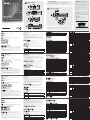 1
1
-
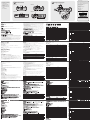 2
2
in altre lingue
- français: ATEN CS84U Mode d'emploi
- español: ATEN CS84U Guía del usuario